Comment effacer le flou d’une image : 3 méthodes simples à essayer
De nombreux photographes amateurs sont confrontés à des problèmes de photos floues. Que vous preniez des photos à la hâte ou que vous trouviez une image en ligne trop floue, il peut être très utile de savoir comment effacer les images.
Il existe plusieurs méthodes qui peuvent vous aider à rendre une image plus floue. Ici, nous allons vous montrer comment supprimer le flou d'une image à l'aide de Photoshop et de GIMP, ainsi qu'avec des outils en ligne.
1. Comment supprimer le flou d'une image à l'aide de Photoshop
Parfois, nos photos ne sortent pas comme prévu. Heureusement, Adobe Photoshop vous permet d'affiner vos photos autant que vous le souhaitez.
Les résultats peuvent ne pas être aussi parfaits qu'une photo nette à l'origine, mais cela vous donnera de bien meilleurs résultats que ce avec quoi vous avez commencé. Ici, nous allons passer en revue trois manières différentes d'affiner une photo dans Photoshop.
Utilisation du masque flou
Vous pouvez facilement rendre une photo floue dans Photoshop à l'aide de la fonction Masque flou. Pour commencer, suivez simplement les étapes ci-dessous :
- Ouvrez votre image dans Photoshop en choisissant Fichier > Ouvrir .
- Naviguez vers les calques panneau sur le côté droit de votre écran. Si vous ne voyez pas le panneau, vous pouvez l'ouvrir en cliquant sur Fenêtre > Calques .
- Cliquez avec le bouton droit sur le calque qui contient l'image que vous souhaitez effacer. Ensuite, cliquez sur Convertir en objet intelligent .
- De là, cliquez sur Filtre > Netteté > Masque flou .
Dans la nouvelle fenêtre qui s'ouvre, vous avez trois options que vous pouvez ajuster :
- Curseur de quantité : permet de définir la force de l'effet de netteté.
- Curseur Rayon : permet de définir la largeur de l'effet de netteté.
- Curseur de seuil : permet de contrôler la netteté générale de la photo.
Si vous souhaitez voir les modifications que vous apportez en temps réel, assurez-vous que la case à côté de Aperçu est sélectionnée. Une fois que vous êtes satisfait des résultats, cliquez simplement sur OK .

Utilisation de l'outil de netteté intelligente
L'outil Smart Sharpen possède quelques fonctionnalités uniques que la fonction Unsharp Mask n'offre pas. Bien que les deux soient conçus pour vous aider à affiner vos photos, Smart Sharpen est généralement utilisé pour une netteté ciblée, car il aide à minimiser le bruit dans les zones douces à faible contraste.
Voici comment utiliser l'outil Smart Sharpen :
- Ouvrez votre photo dans Photoshop.
- Dans les couches panneau, cliquez sur le calque d'image, puis appuyez sur Ctrl + J pour le dupliquer.
- Cliquez avec le bouton droit sur le calque qui a été dupliqué et choisissez l'option Convertir en objet intelligent .
- Cliquez sur Filtre > Netteté > Netteté intelligente . Une boîte de dialogue s'ouvrira.
- Assurez-vous que dans le menu Préréglage, vous choisissez Par défaut .
Ici, vous avez plus d'options pour contrôler la netteté de votre photo. Dans l'onglet Netteté , vous avez deux options principales : la valeur Quantité pour la force de votre netteté et la valeur Rayon qui a un impact sur la largeur de l'effet de netteté.
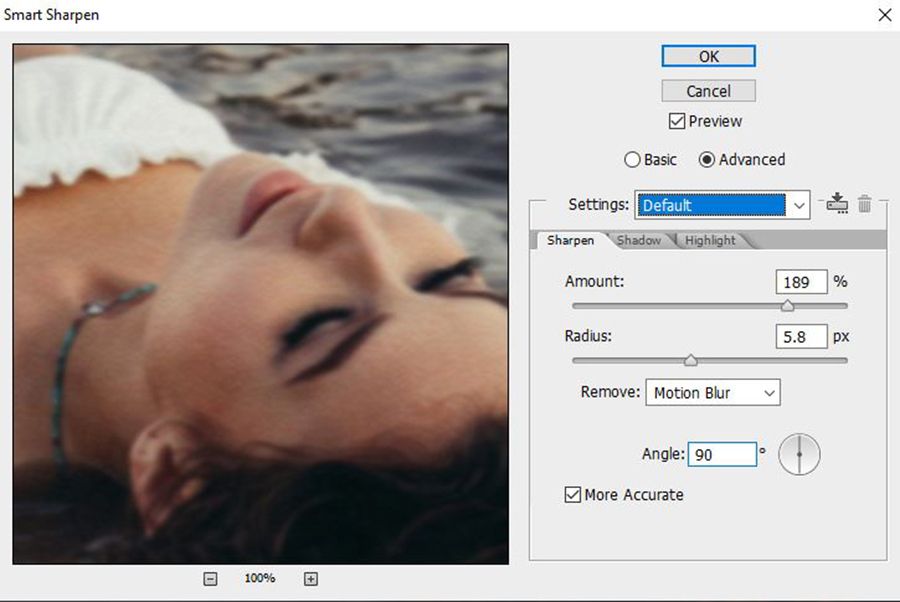
Vous pouvez également choisir de supprimer le flou de mouvement, le flou d' objectif et le flou gaussien .
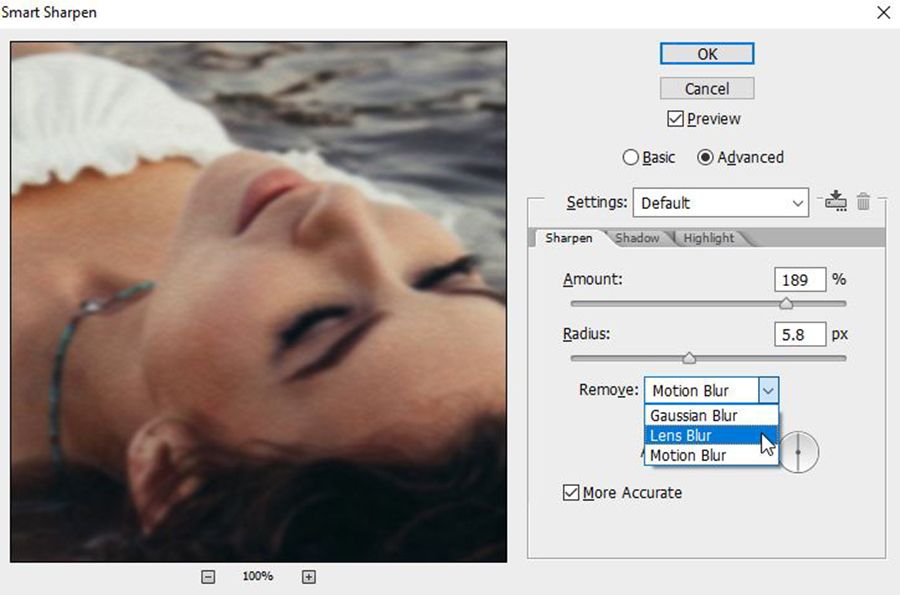
Dans les onglets Ombre et Surbrillance , vous pouvez modifier votre image en jouant avec Rayon , Quantité de fondu et Largeur tonale. Une fois que vous êtes satisfait des résultats, cliquez simplement sur OK .

Utilisation de l'outil Netteté
Vous pouvez également utiliser l'outil Netteté pour affiner sélectivement la photo comme vous le souhaitez. Sélectionnez simplement l'outil Netteté (imbriqué sous l'outil Flou ), puis cliquez et faites glisser sur les zones que vous souhaitez accentuer.
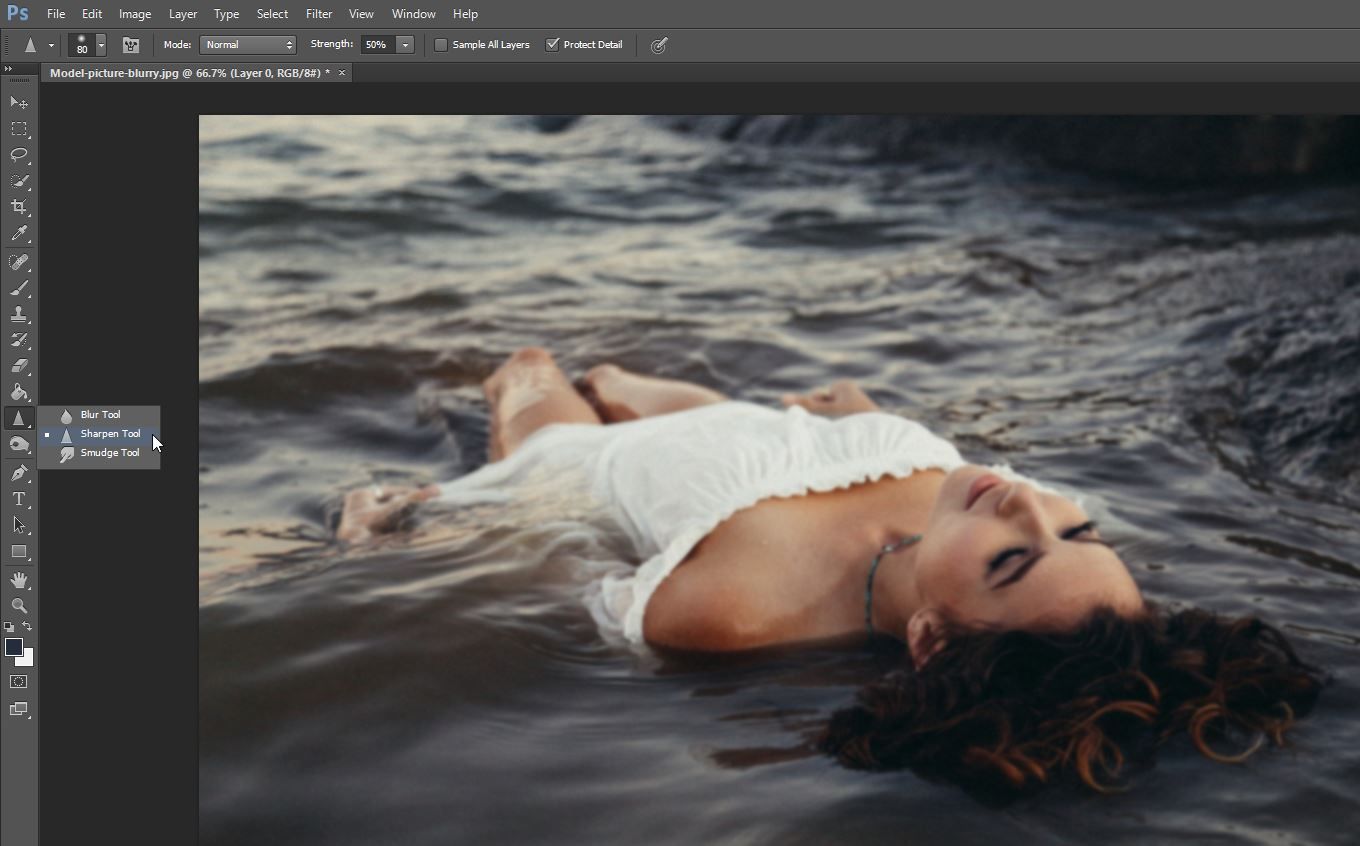
Vous pouvez également utiliser le menu en haut de l'écran pour régler le pinceau et la dureté de l'outil Netteté.
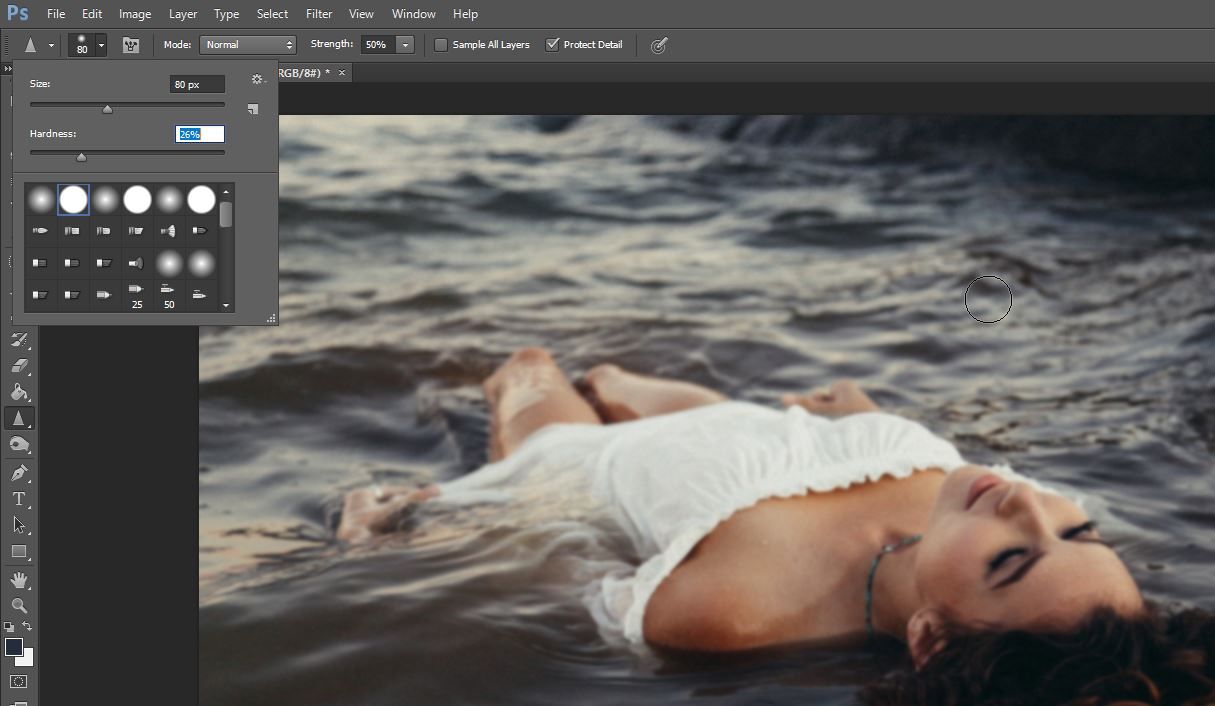
2. Comment supprimer le flou d'une image à l'aide de GIMP
Si vous n'avez pas Photoshop, vous pouvez simplement télécharger GIMP . Ce programme est gratuit et propose de nombreuses options similaires à celles de Photoshop. Cependant, GIMP a une certaine courbe d'apprentissage.
Pour effacer le flou d'une photo dans GIMP, suivez simplement ces étapes simples :
- Ouvrez GIMP et appuyez sur Ctrl + O pour ouvrir l'image que vous souhaitez modifier.
- Sélectionnez l'outil Flou/Netteté , que vous pouvez trouver dans la Boîte à outils.
- Dans les options qui s'affichent à gauche, assurez-vous de sélectionner Netteté .
- Une fois cela fait, ajustez la taille du pinceau et les autres options, puis cliquez et faites simplement glisser sur les parties de la photo que vous souhaitez affiner.
3. Comment réparer les photos floues en ligne
Saviez-vous qu'il existe de nombreux outils en ligne qui vous permettent également de corriger les photos floues ? Au cas où vous ne voudriez pas payer pour Photoshop ou télécharger GIMP, ces outils en ligne peuvent vous aider.
Fotor
Fotor est un éditeur d'images en ligne qui vous permet d'appliquer un certain nombre de modifications et d'effets à vos images. Il comprend également une option pour vous permettre d'effacer vos photos.
Pour y accéder, dirigez-vous vers le menu déroulant Réglage de base dans le menu sur le côté gauche de votre écran, puis réglez le curseur Netteté .
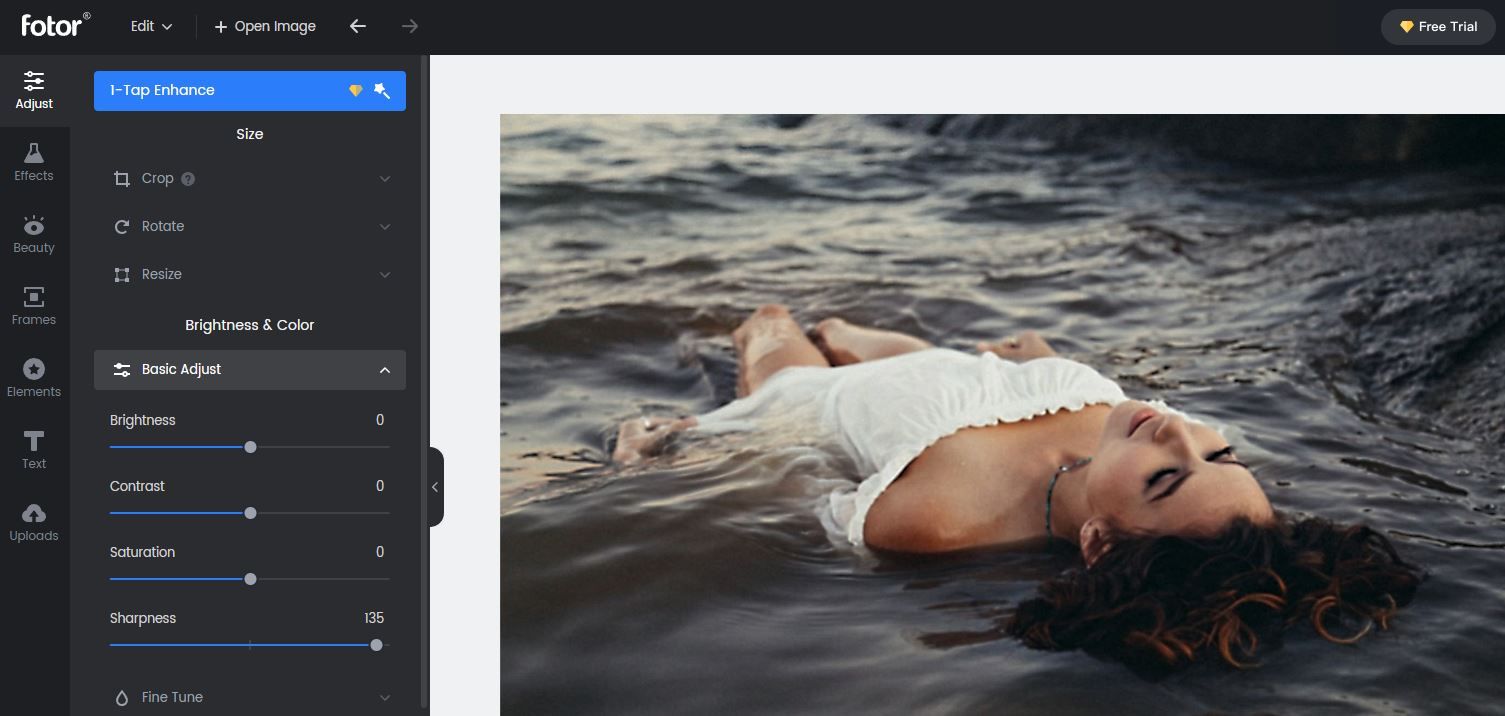
Bien que les modifications de base comme la netteté soient gratuites, vous devrez payer si vous souhaitez utiliser des fonctionnalités plus avancées.
Outils de pin
Pine Tools offre l'un des moyens les plus simples de supprimer le flou des photos en ligne. Une fois que vous avez importé votre image, vous pouvez ajuster la force de l'outil de netteté et cliquez simplement sur Sharpe n pour voir les résultats.
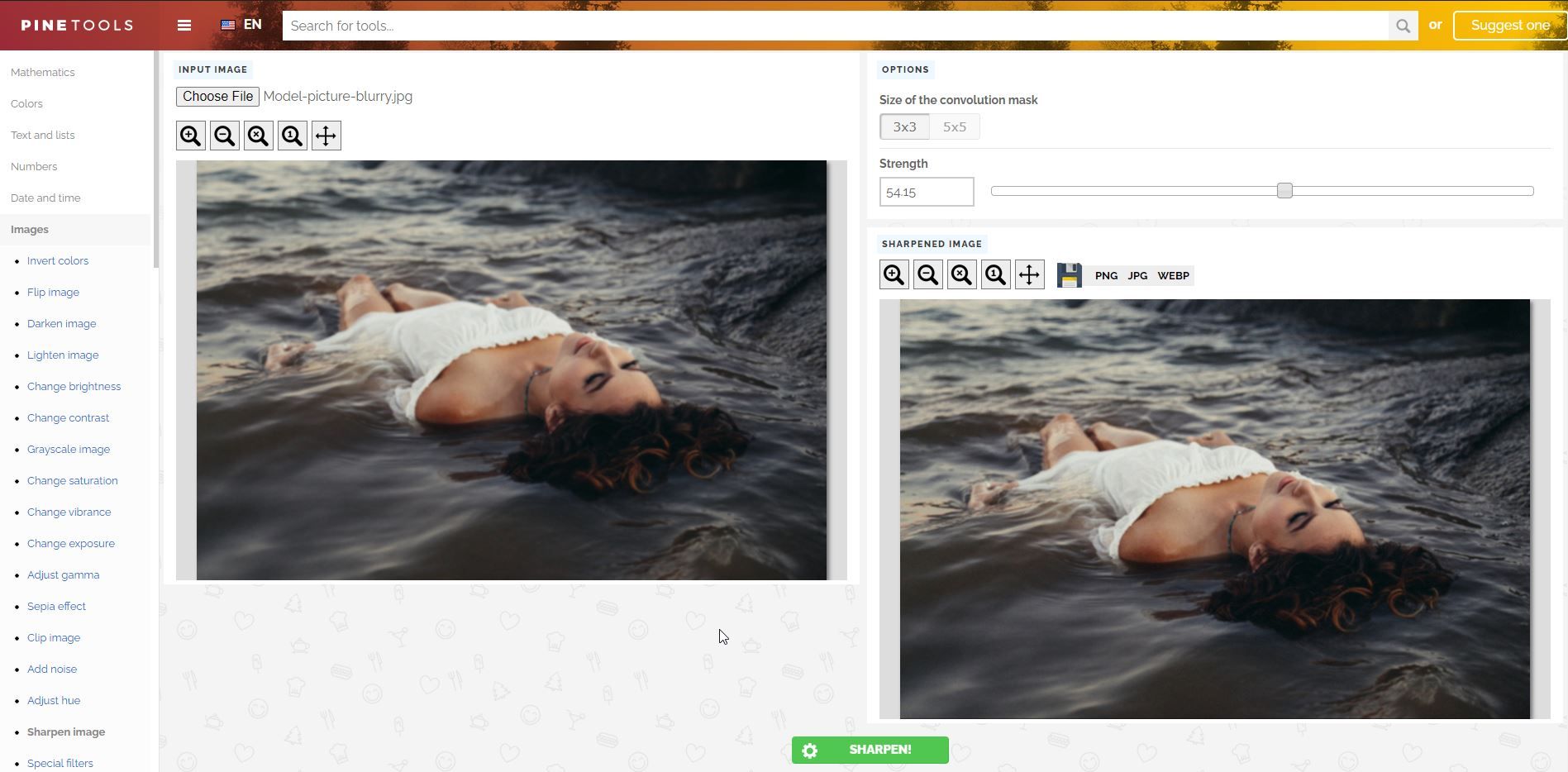
Mieux encore, c'est totalement gratuit !
Vance IA
Vance AI fait un excellent travail pour éliminer le flou des images. Cet outil affinera automatiquement votre image à l'aide de l'IA.
Pour accéder à AI Sharpener, sélectionnez AI Solutions > AI Image Sharpener sur la page d'accueil du site.
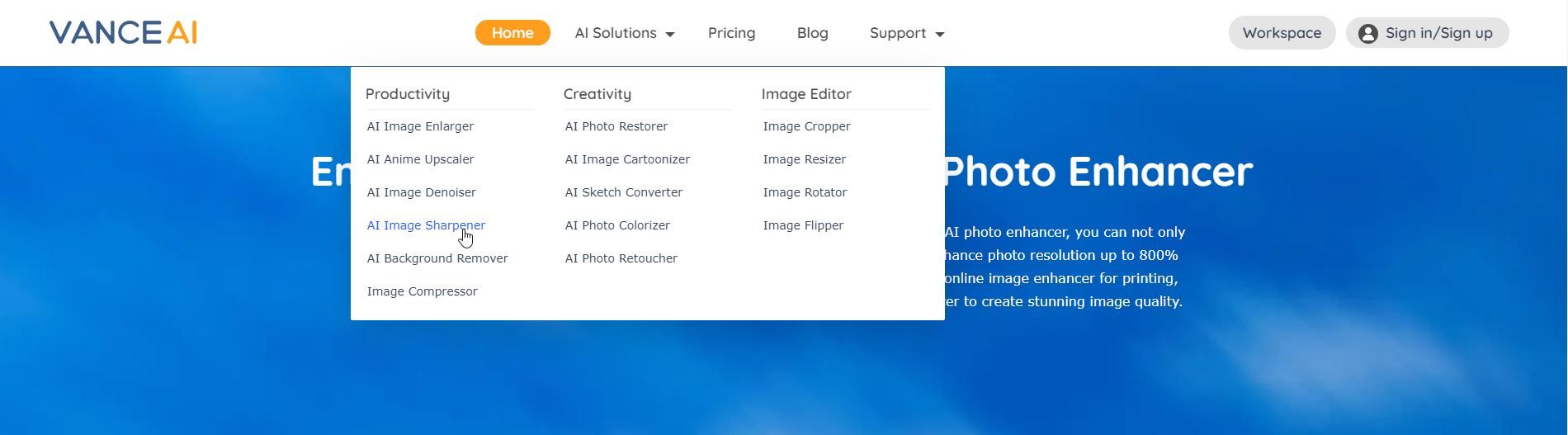
Après cela, téléchargez simplement votre photo, et si vous êtes satisfait des résultats, vous pouvez télécharger gratuitement la photo nouvellement affinée.
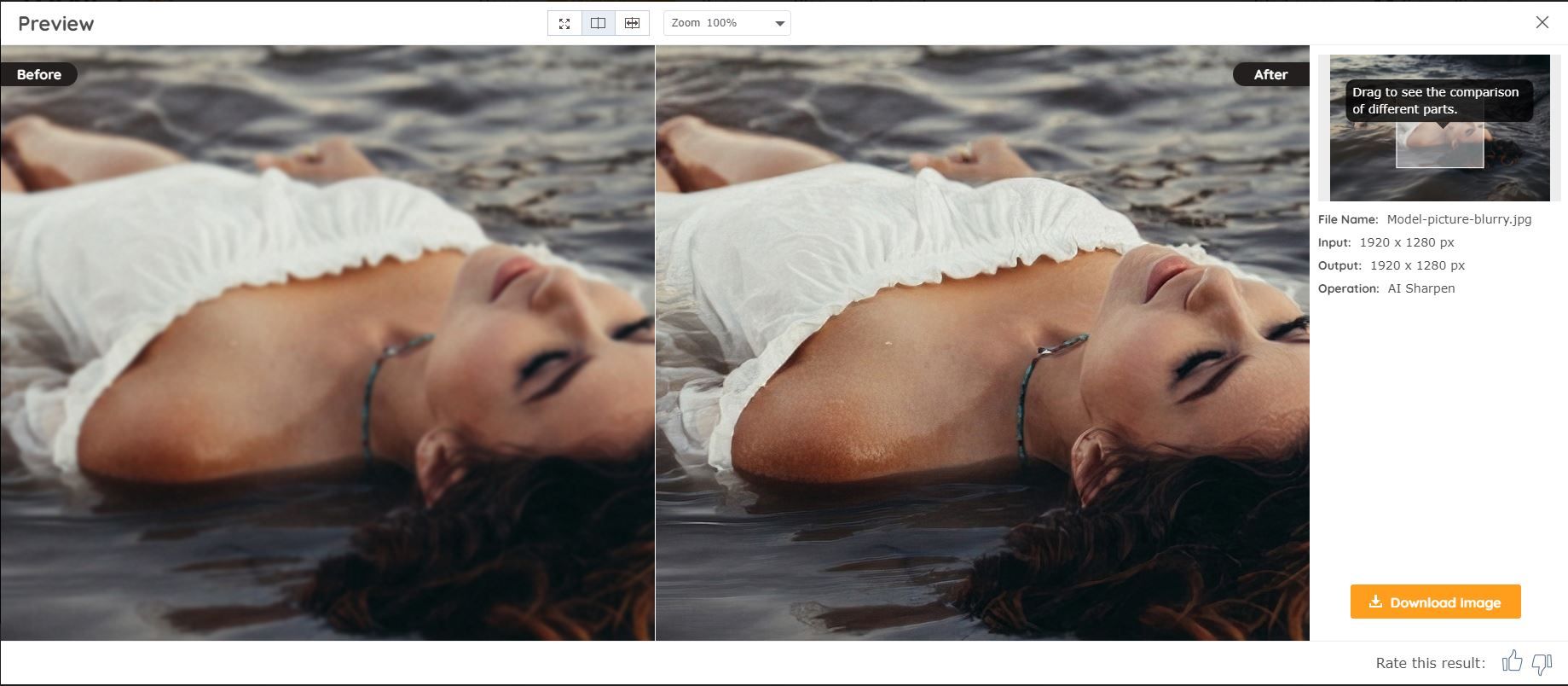
Photopea
Photopea est comme une version en ligne réduite de Photoshop. De plus, cela fonctionne très bien lorsqu'il s'agit d'affiner une photo. Tout ce que vous avez à faire est de télécharger la photo, d'aller dans Filtres et de consulter tous les outils Sharpen .
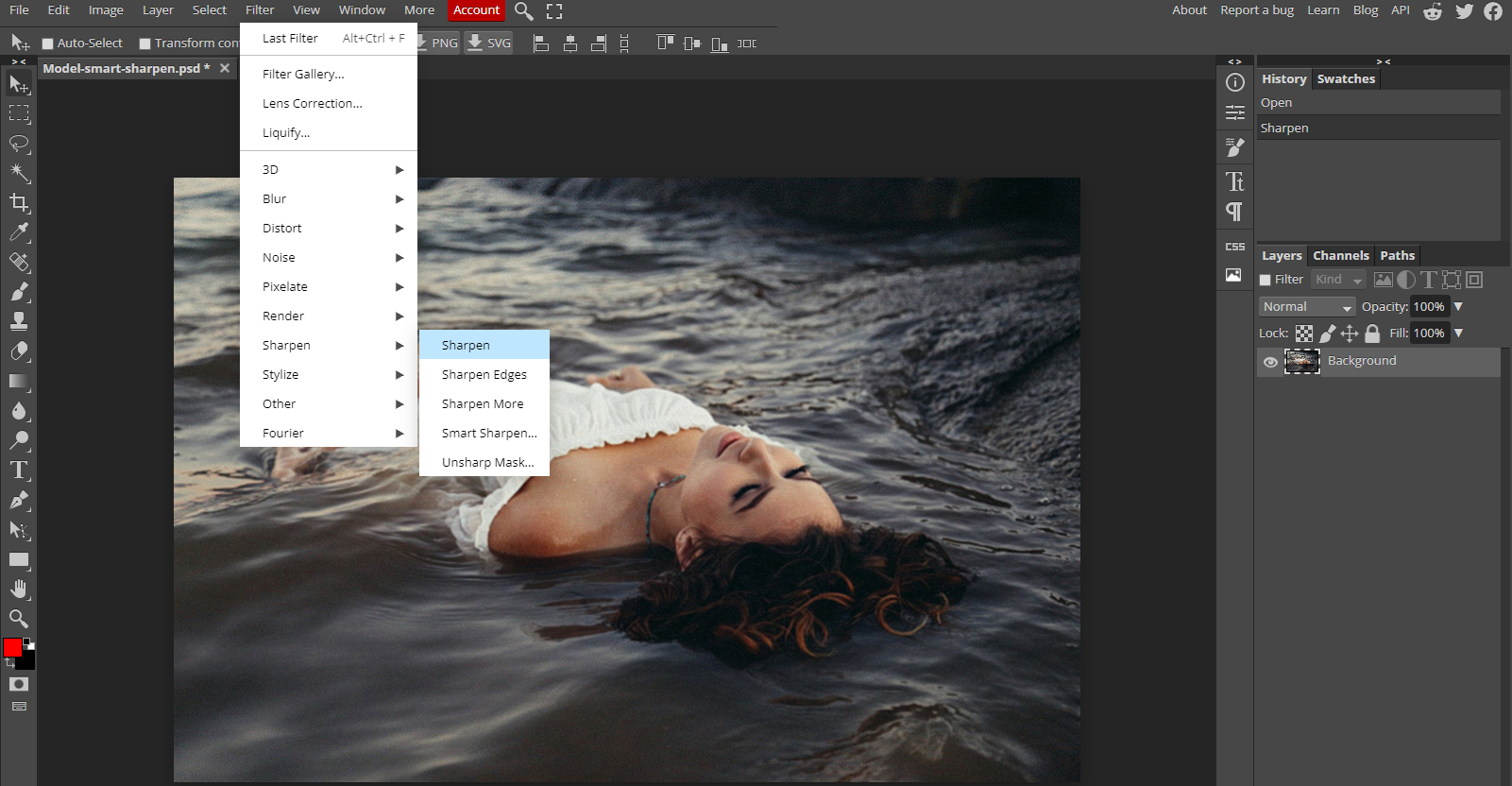
Aiguisez vos photos en toute simplicité
Non seulement il existe de nombreux programmes différents qui vous permettent d'effacer les images, mais il existe également des tonnes d'outils en ligne qui vous permettront de faire la même chose gratuitement.
N'oubliez pas que Photoshop et GIMP ne sont pas les seuls programmes qui vous permettent d'effacer les images, mais ils sont parmi les programmes les plus simples à utiliser.
